FreeBSD 80安装详解图文.docx
《FreeBSD 80安装详解图文.docx》由会员分享,可在线阅读,更多相关《FreeBSD 80安装详解图文.docx(25页珍藏版)》请在冰豆网上搜索。
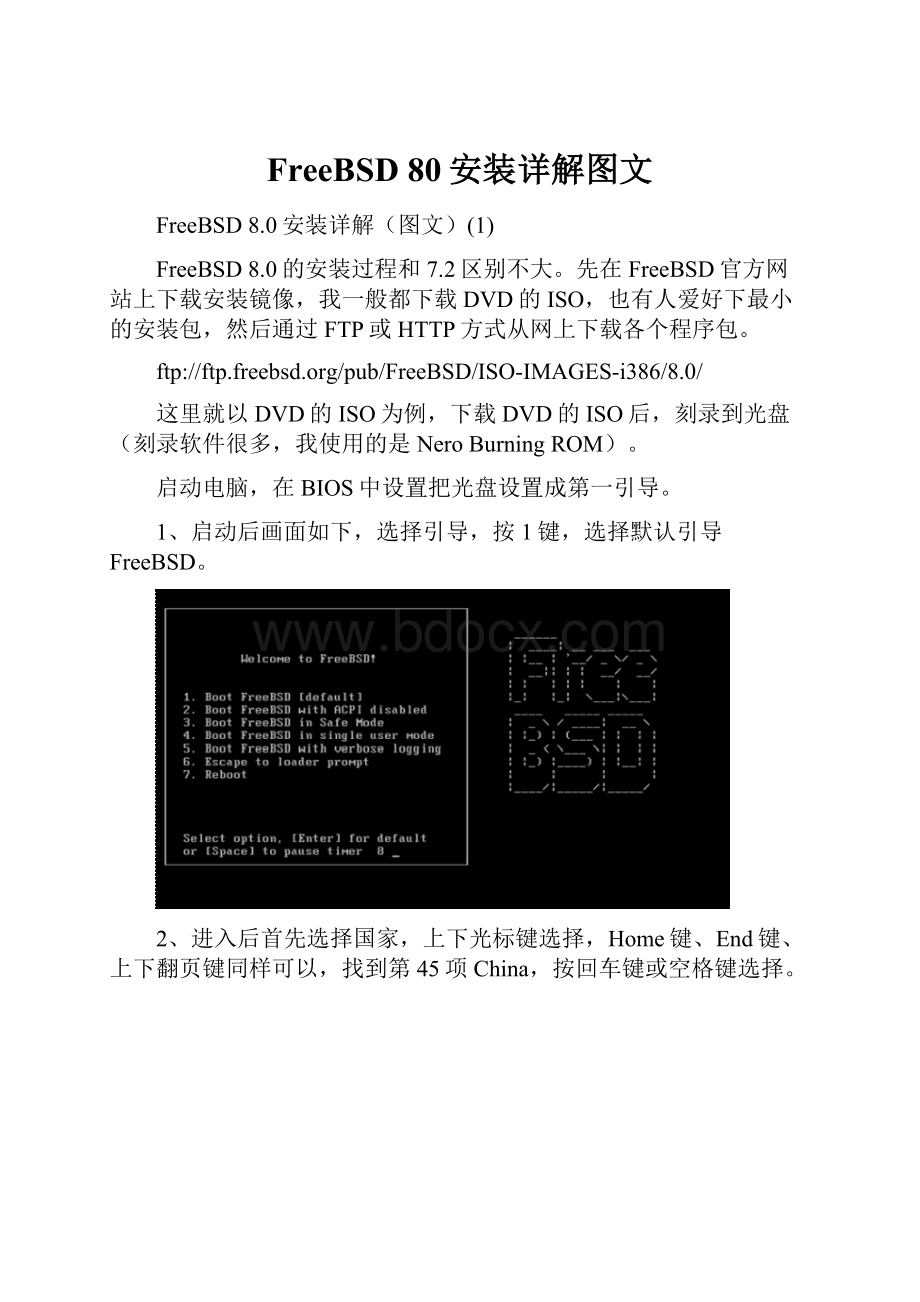
FreeBSD80安装详解图文
FreeBSD8.0安装详解(图文)
(1)
FreeBSD8.0的安装过程和7.2区别不大。
先在FreeBSD官方网站上下载安装镜像,我一般都下载DVD的ISO,也有人爱好下最小的安装包,然后通过FTP或HTTP方式从网上下载各个程序包。
ftp:
//ftp.freebsd.org/pub/FreeBSD/ISO-IMAGES-i386/8.0/
这里就以DVD的ISO为例,下载DVD的ISO后,刻录到光盘(刻录软件很多,我使用的是NeroBurningROM)。
启动电脑,在BIOS中设置把光盘设置成第一引导。
1、启动后画面如下,选择引导,按1键,选择默认引导FreeBSD。
2、进入后首先选择国家,上下光标键选择,Home键、End键、上下翻页键同样可以,找到第45项China,按回车键或空格键选择。
3、这是选择键盘类型,默认的就是USISO标准键盘。
直接回车。
4、这里到了系统安装主菜单了。
选Standard进入安装。
也可以选择Express和Custom,分别是最快安装和自定义安装。
5、系统提示即将进入FDISK分区(这里一定要谨慎谨慎再谨慎,数据无价!
)。
6、进入FDISK分区后的图如下。
注意FreeBSD必须安装在主分区上,不能使用逻辑分区。
我这里只有一块8G的硬盘,盘上只有1个分区,Size栏显示的就是分区的大小,但是这个ST单位看起来不太方便,这里提一下,ST转GB的方法是:
ST/2/1024/1024=GB,比如这里显示的是16777216/2/1024/1024=8G。
当然每次算很繁琐,按Z键,就可以切换单位显示模式了。
再简单介绍下常用的几个功能,按D键,是删除分区,C键是创建分区,创建分区只能在unused上创建,就是未使用的分区。
T键是改变分区类型。
比如,我想拿第1个分区安装FreeBSD,选中第1分区后,按Z,输入165,分区格式就改成A5了,165是FreeBSD使用的格式。
分区格式的知识可以在网上搜,比如MAC的HFS分区是AF,10进制就是175,NTFS是7F等等。
U键是撤消所有操作,假如分错了,按U键撤消掉。
S键是设置激活盘,例如第一主分区上安装有WINDOWS,FreeBSD只想安装在第二主分区上,就在第1分区上按下S,这样不会激活第2主分区。
按A键是使用整块盘。
分好区后按Q完成。
7、引导选择,第一个为默认引导方式,选择它后开机就直接进FreeBSD,第二项BootMgr具有引导管理功能,比如安装多系统,它就可以当启动菜单。
None就是不写引导,如果电脑上装有多系统,不采用FreeBSD的引导而用其他系统的,就可以选它不写引导。
我这里就选Standard。
8、这里又会进一个类似分区的编辑器中,这里称为Disklabel,磁盘标签。
FreeBSD和Linux一样,同样有根分区、/root分区、swap交换区、/usr分区等等,但这些分区,Linux会将硬盘分成多个分区,而FreeBSD实际上只用了一个分区,而根分区、/root分区、swap交换区、/usr分区这些等等都是用disklabel来标识的。
这里可以手动完成,也可以直接按A键自动分。
我这里直接按A分就行了,分的是比较合理的。
再按Q完成。
9、接着是选择分类,我这里选择的是Developer,含所有资源但不包含游戏。
选好后OK。
10、有必要的话,就把EnglishDocumentation勾选了,英文文档。
接着OK。
YES。
11、这里是选择安装方式,由于我是用的完成DVD包,就直接从CD/DVD中安装,如果只下载了最小安装包,那就得从FTP、HTTP安装了。
12、最后的确认,YES。
13、下面就开始安装了,只需要等待。
14、下面是各种配置,按自己的需求和情况配置。
也可以这时不配置,安装好后再慢慢完成。
15、时间配置这,这里图截掉了一张,先是让你选择洲,选5Asia亚洲。
然后出现下图,选择9China。
选1北京时间
16、配置鼠标的,我直接选的No,因为我用的是USB鼠标,不是PS/2鼠标,配置了都不能使用,后面还是自己手动配置。
17、接下来配置用户,选择User添加用户。
18、输入要添加的用户ID、密码等等。
基本的几个翻译下,LoginID:
登陆ID,Password:
密码,ConfirmPassword:
重复密码,Group:
组(如果你添加了组,就可以把用户归到某个组里)。
完成后OK。
19、然后又会回到用户和组配置上,配置好了选XExit退掉。
20、提示设置root用户的密码(root就相当于是系统总管理员)。
21、输入密码,这里输的时候不会有星号,不会有任何字符,不过你只管输就是了。
回车后会提示重复输一遍密码。
这个密码一定要牢记。
22、完成后会回到安装主菜单,选[XExitInstall]退出系统安装主菜单。
23、询问确定要退出,系统将重新启动。
YES。
24、提示确信各个媒体已经移出了驱动器,就是说将光盘取出来。
OK重新启动电脑。
至此,FreeBSD就完全安装完了。
开机看看效果。
Login,输入root,然后输入密码。
OK了,WelcometoFreeBSD!
分享FreeBSD8.0的十四条优化策略
(1)
【51CTO独家特稿】笔者目前是一位外企linux/unix系统工程师与项目实施工程师,而FreeBSD一直作为我们企业内部的开发服务器,具有稳定和高效的特点。
本文根据笔者经验总结了十四条FreeBSD的优化策略。
如无其它,以下所指FreeBSD均指FreeBSD8.0_release。
一、提高ports安装速度
FreeBSD中的ports安装工具默认工具是用fetch,下载时经常出现龟速现象。
为了提高ports安装速度,我推荐axel工具。
相关make.conf文件配置步骤如下:
1cd/usr/ports/ftp/axel
2makeinstall
3#修改/et/make.conf
4vi/etc/make.conf
5#加入以下内容
6FETCH_CMD=axel
7FETCH_BEFORE_ARGS=-n10-a
8FETCH_AFTER_ARGS=
9DISABLE_SIZE=yes
10MASTER_SITE_OVERRIDE?
=\
11http:
//ports.hshh.org/${DIST_SUBDIR}/\
12.freebsd.org/${DIST_SUBDIR}/\
13ftp:
//ftp.freeBSDchina.org/pub/FreeBSD/ports/distfiles/${DIST_SUBDIR}/
14MASTER_SITE_OVERRIDE?
=${MASTER_SITE_BACKUP}
以上路径是为了用速度比较快的网站代替程序默认的下载源,达到加速的目的。
配置成功后,享受axel带来的极速快感吧。
二、安装vim编辑器
工欲善其事,必先利其器。
用了段时间后的FreeBSD,居然发现没有vim,我还是习惯使用Linux下的vim,先安装vim后再工作吧。
安装方法如下:
①如果安装了XWindows
15cd/usr/ports/editors/vim6
16makeinstall
②如果没安装XWindows,则可安装vim7.2+ruby,Ruby是一门面向对象的服务器脚步语言,相当与Perl。
1.cd/usr/ports/editors/vim6+ruby
2.make-DWITHOUT_X11installclean
③还可采用pkd_add的方式安装
pkg_add-r-vvim-lite
成功安装完vim后配置下vim,让其有语法检查及颜色显示等功能。
1.#echo"syntaxon">>/root/.vimrc
2.#echo"aliasvivim">>/root/.cshrc
三、配置远程连接工具
我使用的远程连接工具是Xmanager3.0企业版,因为习惯了Linux的颜色显示,这里将其改成与linux一致:
1.#vim/etc/csh.cshrc
2.#加入如下
3.setenvLSCOLORSExGxFxdxCxegedabagExEx
4.setenvCLICOLORyes
5.source/etc/csh.cshrc
四、列出无法补齐的候选文件
想要让FreeBSD的csh像bash那样按tab列出无法补齐的候选文件,标准的方法是按Ctrl+D。
但如果一定要用tab的话,在/etc/csh.cshrc中加入:
setautolist
五、使用portsnap升级port的目录树
我们使用portsnap,首先要设置一下它的配置文件/etc/portsnap.conf:
1[root@bsd01/usr/ports]#vi/etc/portsnap.conf
把SERVERNAME=portsnap.freebsd.org
修改成:
SERVERNAME=portsnap.hshh.org
在你的freebsd首次使用portsnap必须执行下面2步:
2[root@bsd01~]#portsnapfetch
3[root@bsd01~]#portsnapextract
这2步可以合成使用:
4[root@bsd01~]#portsnapfetchextract
portsnapfecth是从网上获取portsnap快照的最新压缩包,听闻这个压缩包官方每小时更新一次。
portsnapextract则是把这个压缩包创立到/usr/ports。
哪怕你以前已经手工安装了ports,他也会重新创立一次。
以后更新,只需要执行下面2步:
5[root@bsd01~]#portsnapfetch
6[root@bsd01~]#portsnapupdate
这2步可以合成使用:
7[root@bsd01~]#portsnapfetchupdate
portsnap第一次运行extract命令时,可能需要一段时间,以后更新使用update的时候,速度就块很多了。
六、系统内核级优化+防止ddos
根据某位unix前辈的观点:
本来就很好,加加更健康。
加载文件修改方法如下:
8#vim/boot/loader.conf加入如下文本
9kern.dfldsiz="2147483648"
10kern.maxdsiz="2147483648"
11kern.ipc.nmbclusters="0"
12kern.ipc.nsfbufs="66560"
解释:
a、第一、二行主要是为了突破1G内存设置的。
b、第三行其实是bsd的一个bug,当系统并发达到一个数量级的时候,系统会crash,这个是非常糟糕的事情。
所幸更改了这个参数后,在高并发的时候,基本可以没有类似情况,当然非常bt的情况,还得进一步想办法。
c、第四行是读取的文件数,如果你下载的文件比较大,且比较多,加大这个参数,是非常爽的。
Sysctl修改方法如下:
13#vi/etc/rc.local
14sysctlkern.ipc.maxsockets=100000##增加并发的socket,对于ddos很有用
15sysctlkern.ipc.somaxconn=65535##打开文件数
16sysctlnet.inet.tcp.msl=2500##timeout时间
七、FreeBSD的pf防火墙
众所周知,FreeBSD的ipfw是移植自OPENBSD的防火墙,其强大我这里就不多说了。
因为其用途主要用于内部开发,所以我这里就是关闭了防火墙,pfctl-d。
在对外实施项目的过程中发现,Linux下的iptables及FreeBSD的pf均不可能防DDOS攻击,所以在安全方面我就转向于硬件防火墙,而将iptables和ipfw主要用于内网NAT路由器这块。
这里简单介绍下pf的语法吧:
1pfctl-e#启动pf防火墙
2pfctl-d#停止pf防火墙
3pfctl-sa|grepStatus#查看状态
4pfctl-f/etc/pf.conf#载入pf.conf文件
5pfctl-nf/etc/pf.conf#检查配置文件错误,但不载入
6pfctl-Nf/etc/pf.conf#只载入文件中的NAT规则
7pfctl-Rf/etc/pf.conf#只载入文件中的过滤规则
8pfctl-sn#显示当前的NAT规则
9pfctl-sr#显示当前的过滤规则
10pfctl-ss#显示当前的状态表
11pfctl-si#显示过滤状态和计数
12pfctl-sa#显示任何可显示的
13pfctl-thttp_table-Tshow#查看动态表
14pfctl-thttp_table-Tadd192.168.1.X#添加一个IP到表
15pfctl-thttp_table-Tdel192.168.1.X#从表中删除IP
八、运行新安装的命令
FreeBSD8.0的cshell会缓存环境变量PATH中指定的目录里的可执行文件,以加快查找速度,这会造成一些新安装的命令无法运行,最典型的例子就是刚安装的vim居然提示找不到命令。
用如下命令解决问题:
rehash
感觉此习惯跟linux下用locate查找某文件比较类似。
linux下一般也会在安装前软件后用updatedb来更新文件最新数据库,然后用locate命令令其生效。
九、进行安全的远程登录
很多人会修改/etc/ssh/sshd_config文件,以便让root远程登陆FreeBSD服务器,但这样做是极不安全的,建议还是添加一个wheel组的用户,然后再su–root更为安全。
16PermitRootLoginyes#允许root登录
17PermitEmptyPasswordsno#不允许空密码登录
18PasswordAuthenticationyes#设置是否使用口令验证
十、检查网络流量是否异常
如果你感觉你的网络流量异常,可采用如下方法来检查排障:
systat-if1
1表示1秒刷新屏幕一次,Traffic流量平均值,peak峰值,total流量总值,很实用的命令;缺省情况下systat是报告处理器的使用率,包括总利用状态、空闲使用率和各个进程的使用率。
通过指定参数,systat也能进行I/O的统计、虚存的统计、网络的统计等。
十一、查看FreeBSD服务器的一些基础情况和信息
①查看CPU:
1sysctlhw.modelhw.ncpu
2dmesg|grep"CPU:
"
②查看内存:
3dmesg|grep"realmemory"|awk-F'[()]''{print$2,$4,$7,$8}'
查看swap:
4top|grep"Swap:
"|awk'{print$1,$2}'
③查看硬盘:
5diskinfo-vt/dev/ad0
④看硬盘大小及硬件使用情况:
6dmesg|grep"sector"|awk'{print$1,$2}'
7df-h
⑤查看服务器品牌:
8dmesg|grep"ACPIAPIC"
⑥查看系统内核,命令跟Linux下一样:
9uname-a
10mail#uname-a
11FreeBSD8.0-RELEASEFreeBSD8.0-RELEASE#0:
SatNov2115:
48:
17UT
十二、关于Linux二进制兼容模式
许多公司和开发人员只为Linux开发程序,因为这是目前计算机世界最热门的技术;这时FreeBSD能够做什么呢,答案就是使用FreeBSD所提供的Linux二进制兼容性,方法是:
12kldstatlinux
让Linux兼容在系统初始化自动启动,在/etc/rc.conf中加入
13linux_enable="YES"
检查KLD模块是否加载:
14mail#kldstat
15IdRefsAddressSizeName
16110xc0400000b6dfe0kernel
如果您不想或者无法将LinuxKLD加载,您就需要在内核中静态链接进Linux二进制兼容性模式。
您必须在您的内核配置文件里面加入optionsCOMPAT_LINUX,然后重新编译内核。
十三、有关于FreeBSD的网络配置
虽然sysinstall也能修改主机的网络相关,但修改完网卡的相关参数后sysinstall会提示Wouldyouliketobringthele0interfaceuprightnow?
(你想让le0生效吗?
)但我兴冲冲的执行此步后,发现新改的网卡参数并没重新重奖;所以我建议修改/etc/rc.conf文件后用命令使其立即生效。
17vim/etc/rc.conf
18hostname=""
19ifconfig_le0="inet192.168.1.108netmask255.255.255.0"
20defaultrouter="192.168.1.1"
21#defaultrouter是网关地址
修改后需要让修改立即生效。
这里不建议reboot服务器,有个小技巧与大家分享下,即
22sh/etc/rc
测试修改defaultroute="192.168.1.103",然后sh/etc/rc,最后用命令测试了,大家注意下Gateway这行,即改动生效了。
域名解析DNS配置如下
23#vim/etc/resolv.conf
24nameserver210.5.4.116
25nameserver210.51.176.71
另外这里稍为解释下名字解析hosts,它的执行顺序是优于DNS,现阶段多用于集群环境,如DRDB+Heartbeat,配置过程如下
26#vim/etc/hosts
27192.168.1.100HA1
28192.168.1.101HA2
十四、LVS脚本
在用Freebsd作LVS后端的web集群时,发现用其作的lvs脚本比linux简单多了,尤其是arp抑制。
脚本如下:
29mail#vim/usr/local/bin/lvs_real_bsd
30#!
/usr/local/bin/bash
31#description:
startrealserver
32VIP=192.168.1.188
33case"$1"in
34start)
35echo"startLVSofREALServer"
36/sbin/ifconfiglo0$VIPnetmask255.255.255.255alias-arpup
37;;
38stop)
39/sbin/ifconfiglo0aliasdown
40echo"closeLVSDirectorserver"
41/sbin/ifconfiglo0127.0.0.1arpup
42;;
43*)
44echo"Usage:
$0{start|stop}"
45exit1
46esac
【编辑推荐】